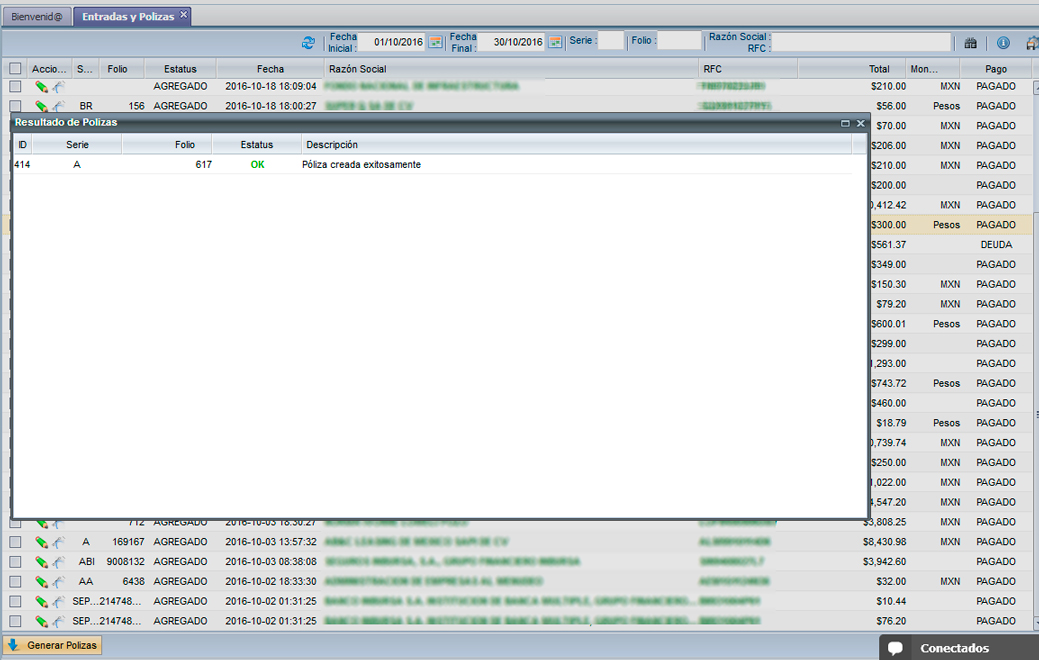Consultas

Facturas y Pólizas
En este reporte se reflejan todas las facturas que se han realizado en el sistema que corresponden a ingreso. Para provisionar las facturas de ingreso primero tiene que verificar que el registro de su factura aparezca con letras negras, esto significa que puede realizar la póliza de provisión, si aparece con letras rojas no podrá realizar la póliza de ese registro ya que su cliente no tiene asignada una cuenta contable; para agregar la cuenta contable ingrese al siguiente enlace para ver el proceso Asignar cuenta contable. Si la factura aparece en color verde, significa que la factura tiene una póliza relacionada y podrá consultarla al dar clic sobre el icono ![]() que aparece del lado derecho del
que aparece del lado derecho del ![]() .
.
Crear pólizas automáticas
Para crear pólizas automáticas de sus facturas de ingreso, seleccione las casillas de las facturas a las que quiere generar una póliza, posteriormente de clic sobre el botón ![]() , el sistema mostrará una ventana donde se indicará que la póliza fue creada exitosamente y el folio que se le asigno, de lo contrario le indicara que dato falta para que se puede realizar la póliza. A continuación un ejemplo del proceso de generación de pólizas.
, el sistema mostrará una ventana donde se indicará que la póliza fue creada exitosamente y el folio que se le asigno, de lo contrario le indicara que dato falta para que se puede realizar la póliza. A continuación un ejemplo del proceso de generación de pólizas.
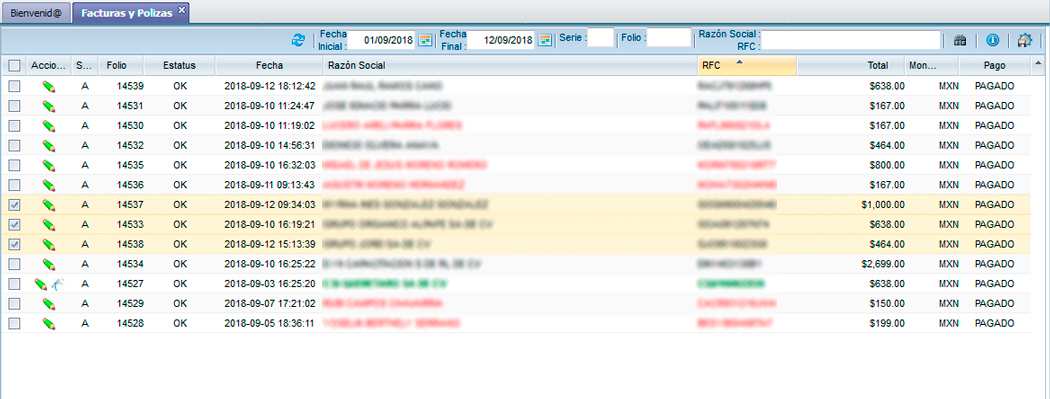
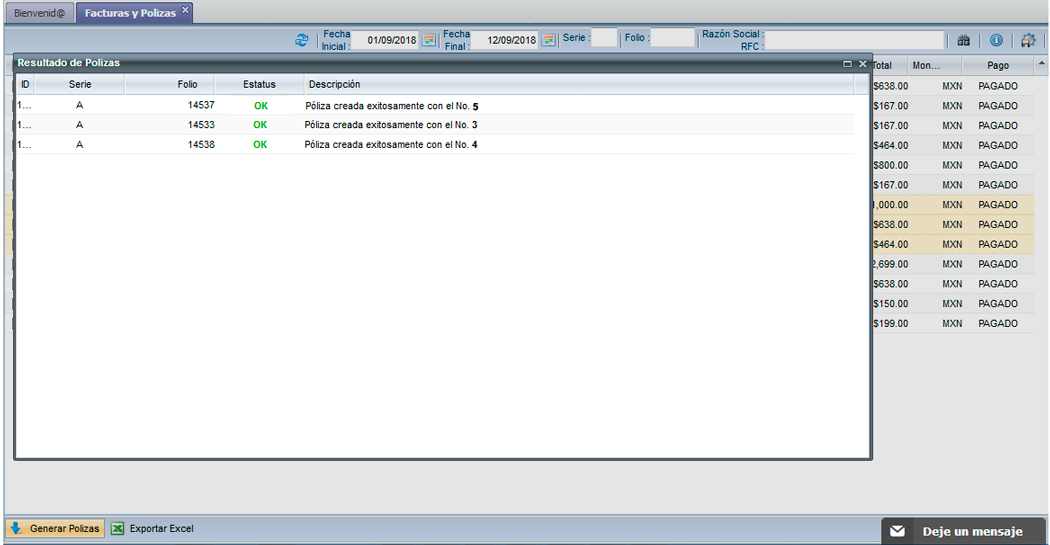
Si al crear la póliza el sistema muestra el siguiente error: "No cuenta el cliente con una cuenta contable". Es necesario seguir los pasos que se muestran en Asignar cuenta contable.
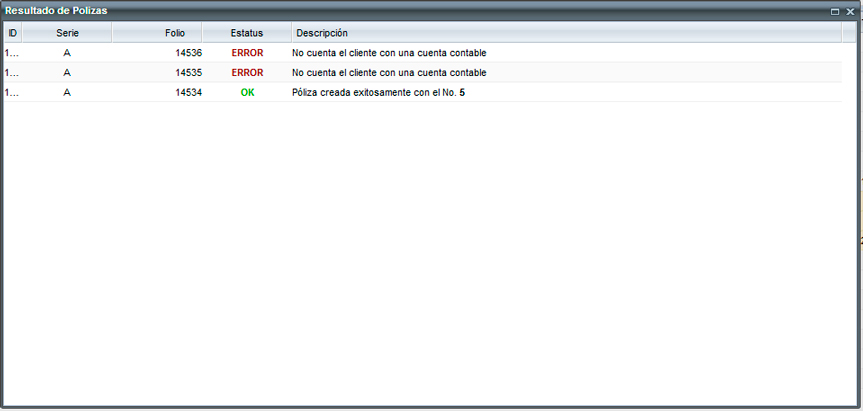
Asignar cuenta contable
Para agregar una cuenta contable a su cliente de clic sobre el icono ![]() para que se muestre una ventana con la información de su cliente, en la parte superior de clic sobre la pestaña llamada Otros y en el campo cuenta contable de clic sobre el icono
para que se muestre una ventana con la información de su cliente, en la parte superior de clic sobre la pestaña llamada Otros y en el campo cuenta contable de clic sobre el icono ![]() para que se muestre el catálogo de cuentas contables, donde podrá utilizar el filtro de búsqueda que se encuentra encima del nombre de la columna, cuando encuentre la cuenta de clic sobre el registro y esta se asignará a la información de su cliente.
para que se muestre el catálogo de cuentas contables, donde podrá utilizar el filtro de búsqueda que se encuentra encima del nombre de la columna, cuando encuentre la cuenta de clic sobre el registro y esta se asignará a la información de su cliente.
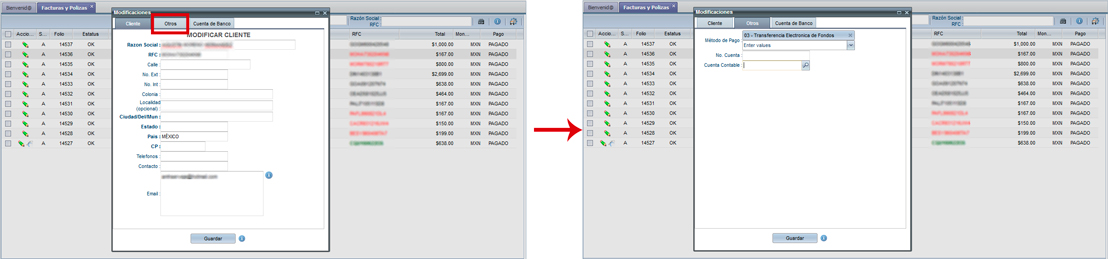
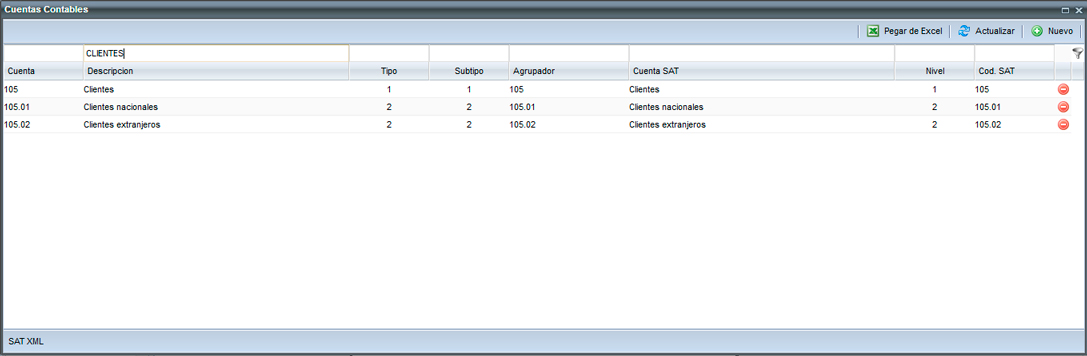
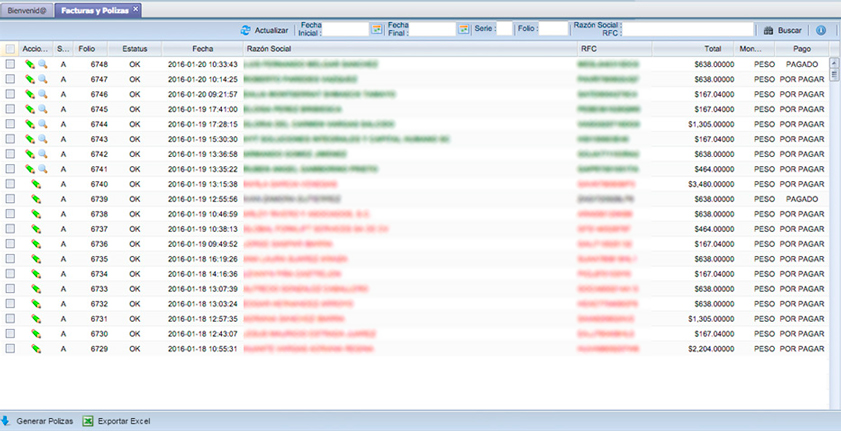
Productos y Cuentas
En este reporte se asigna una cuenta contable a cada uno de sus productos que utiliza en sus facturas de ingreso, este paso es necesario ya que si no se relaciona una cuenta contable con el producto, en el paso de generación de Crear póliza automáticas genera un error como el que se muestra a continuación:
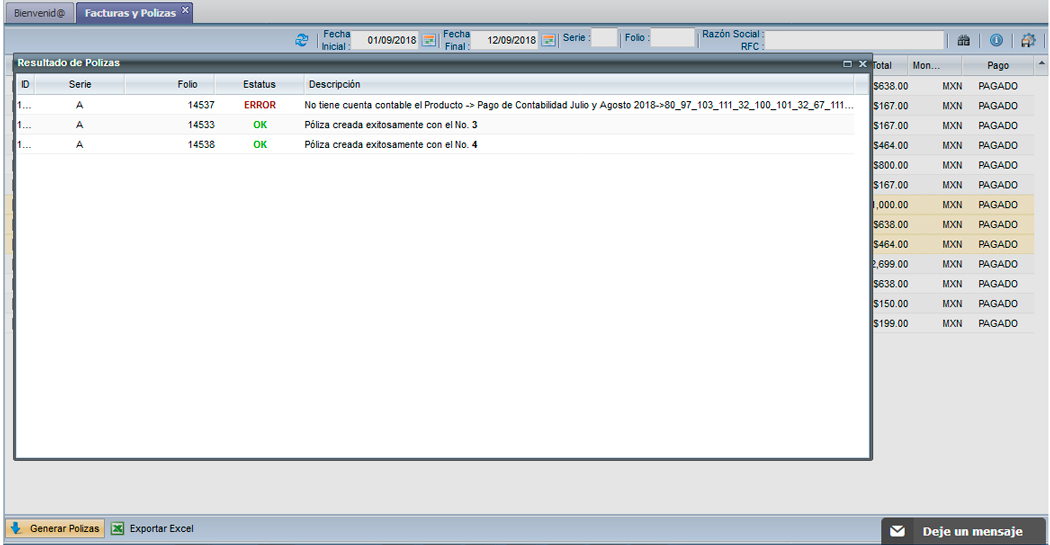
Para asignar una cuenta contable a su producto, seleccione la casilla que viene del lado izquierdo del registro y posteriormente de clic sobre el botón ![]() , se mostrará una ventana donde podrá registrar manualmente el número de cuenta o dar clic en la
, se mostrará una ventana donde podrá registrar manualmente el número de cuenta o dar clic en la ![]() para visualizar el catálogo completo de sus cuentas contables y dar clic sobre la cuenta que asignará a su producto y por último dar clic sobre el botón
para visualizar el catálogo completo de sus cuentas contables y dar clic sobre la cuenta que asignará a su producto y por último dar clic sobre el botón ![]() .
.
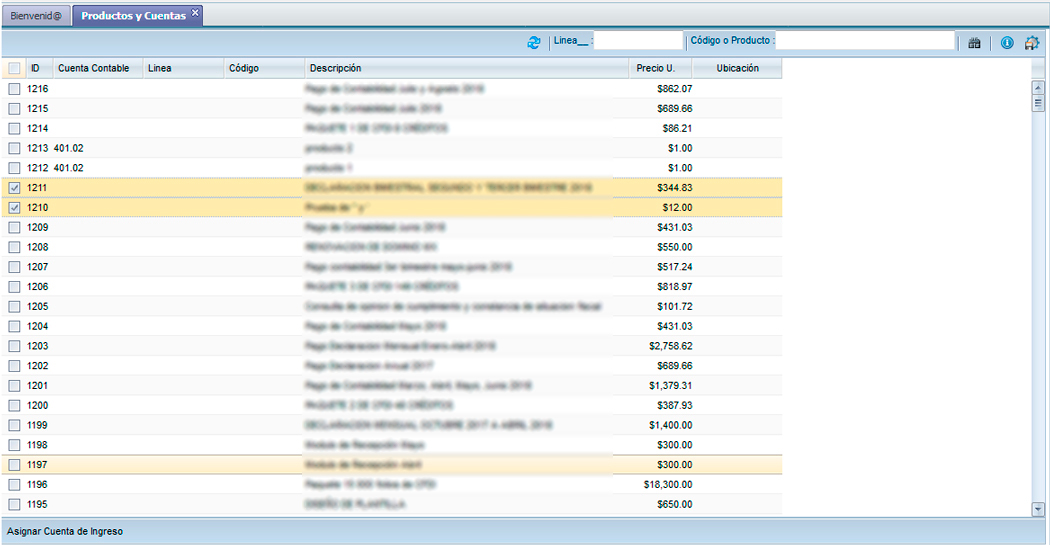
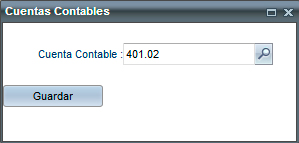
Cobros y Pólizas
Esta opción es para generar las pólizas de los cobros registrados en el reporte FacturasSin Cobrar. En la columna de Acciones se pueden visualizar 3 iconos:
![]() Es para visualizar con que factura esta relacionado el cobro.
Es para visualizar con que factura esta relacionado el cobro.
![]() Seleccione la casilla para indicar que se genere la póliza del cobro.
Seleccione la casilla para indicar que se genere la póliza del cobro.
![]() Muestra el detalle de la póliza creada.
Muestra el detalle de la póliza creada.
Para crear una póliza de cobro seleccione la casilla ![]() del registro que requiere crear la póliza, posteriormente de clic sobre el botón que se encuentra en la parte inferior izquierda
del registro que requiere crear la póliza, posteriormente de clic sobre el botón que se encuentra en la parte inferior izquierda ![]() y el sistema mostrará una ventana donde indica que se creo la póliza del cobro.
y el sistema mostrará una ventana donde indica que se creo la póliza del cobro.
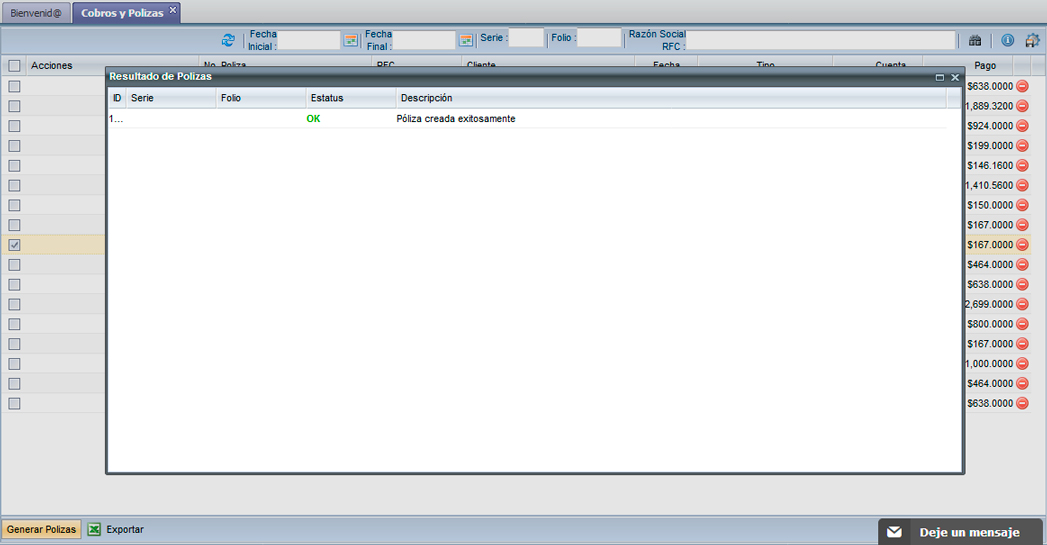
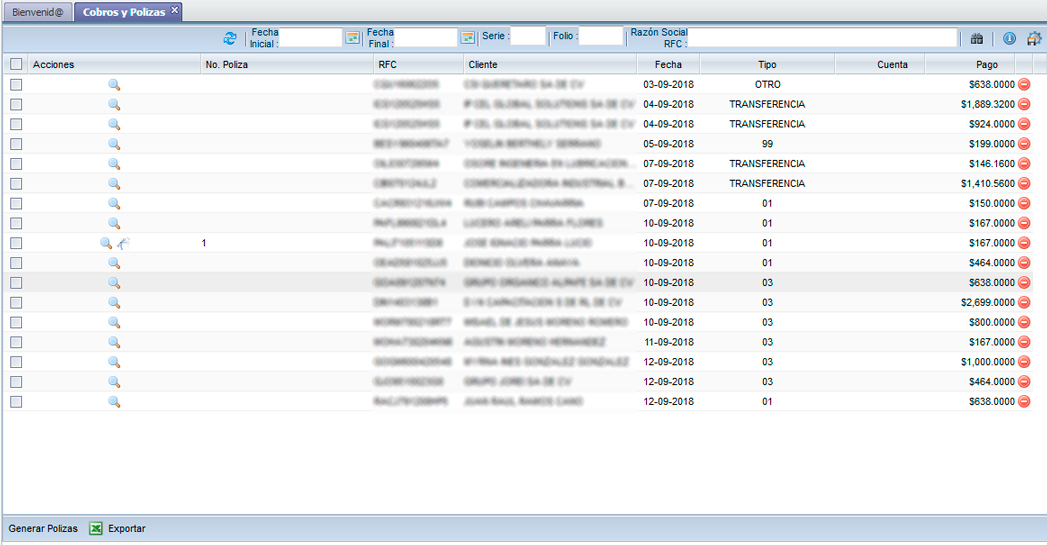
Pagos y Pólizas
En este reporte se reflejan los pagos que se han registrado en Facturas X Pagar y a estos les puede generar su póliza de egreso. Para que las facturas se muestren en el reporte es necesario que utilice los filtros ![]() y posteriormente de clic en el botón
y posteriormente de clic en el botón ![]() en la parte inferior se mostrarán todos los registros que corresponde al rango de fecha que ingreso.
en la parte inferior se mostrarán todos los registros que corresponde al rango de fecha que ingreso.
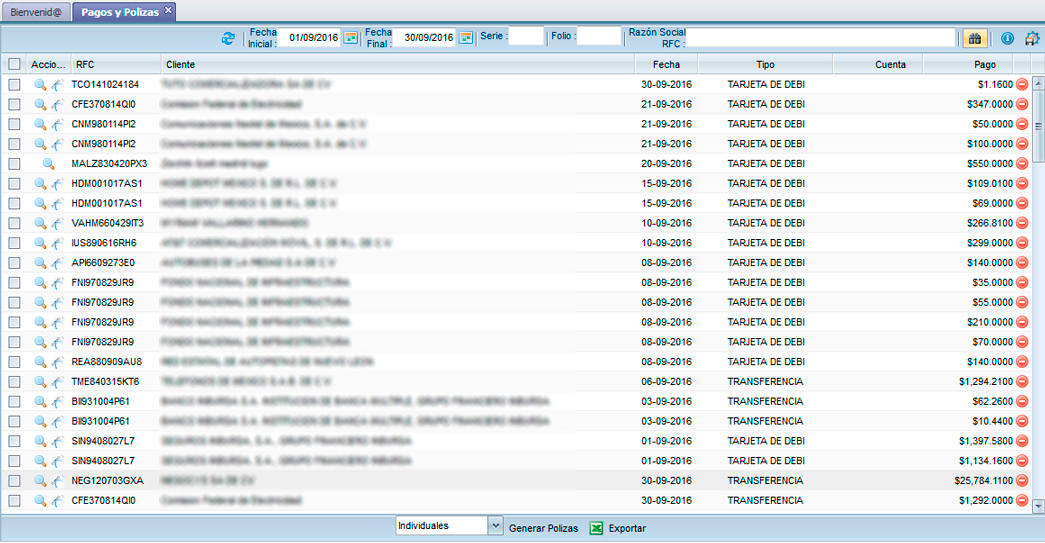
Entradas y Pólizas
En este reporte se muestran las facturas de sus gastos cargadas previamente utilizando la opción Recepción de Facturas para importar las facturas de sus gastos. Del lado izquierdo de cada registro encontrará los siguientes iconos:
![]() Seleccione este icono para indicar que quiere generar la póliza del registro.
Seleccione este icono para indicar que quiere generar la póliza del registro.
![]() Su función es editar la información de su proveedor, además podrá relacionarle alguna cuenta contable en caso de ser necesario.
Su función es editar la información de su proveedor, además podrá relacionarle alguna cuenta contable en caso de ser necesario.
![]() Ver los detalles de la póliza creada.
Ver los detalles de la póliza creada.
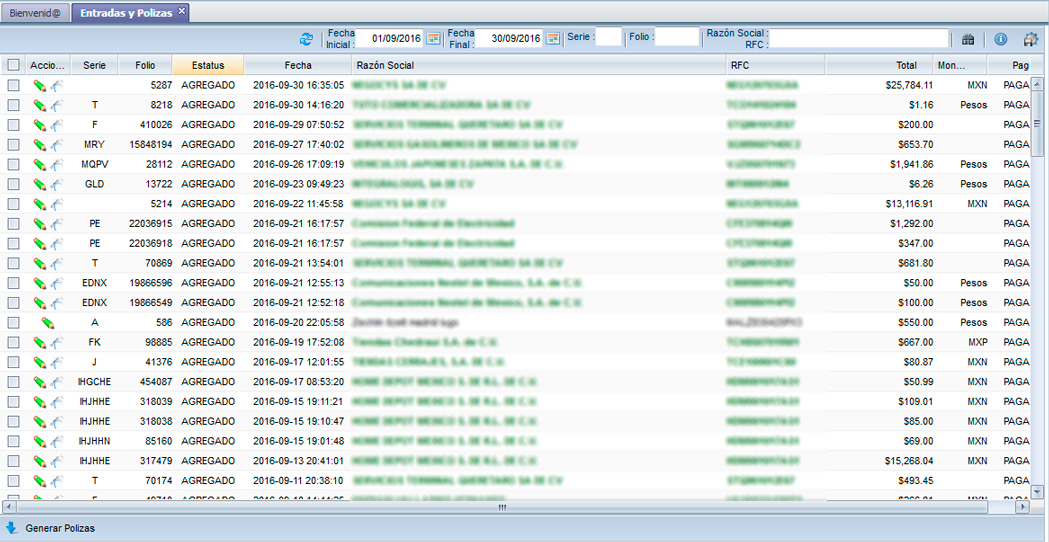
Para crear la póliza de la factura de gasto, seleccione la casilla ![]() de las facturas que quiere generar la póliza, posteriormente de clic en el botón
de las facturas que quiere generar la póliza, posteriormente de clic en el botón ![]() y el sistema mostrará una ventana de notificación donde indicará que se creó el documento correctamente.
y el sistema mostrará una ventana de notificación donde indicará que se creó el documento correctamente.